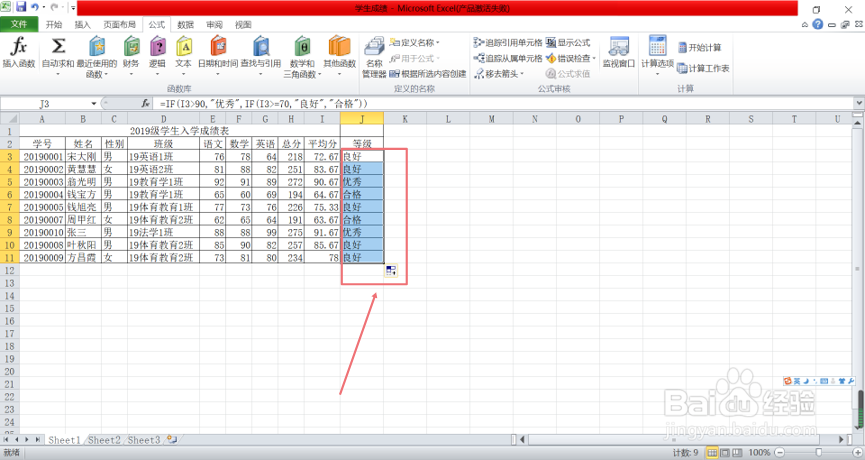1、启动excel2010,单击“文件”—“打开”命令

2、打开“打开”对话框,选择事先准备好的学生成绩文件,单击“打开”按钮
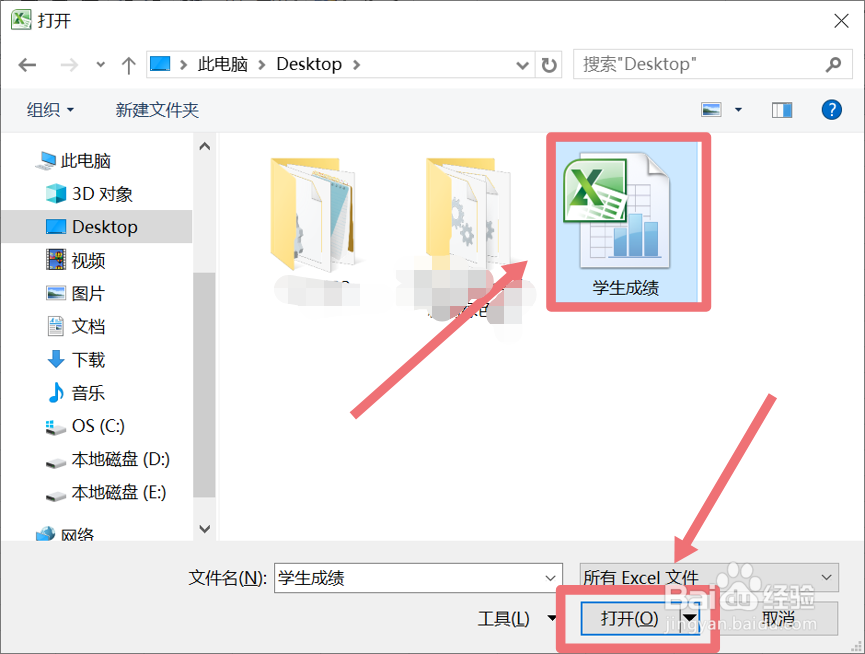
3、在J2单元格输入“等级”文字,选择J1:J11单元格区域,单击“开始”—“字体”—“边框”下拉按钮
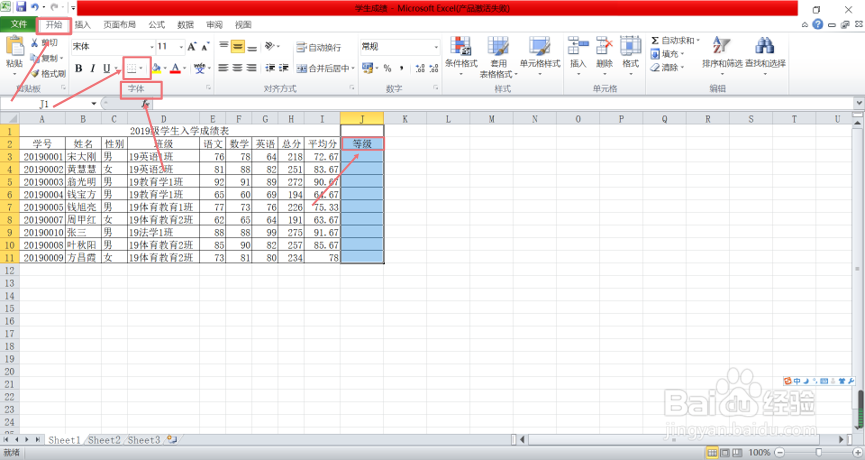
4、在下拉列表中选择“所有框线”命令
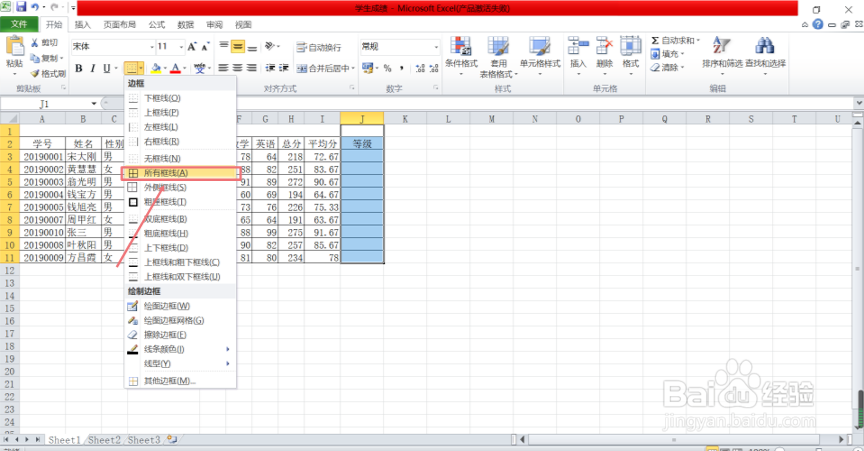
5、选中J3单元格,输入“=IF(I3>90,"优秀",IF(I3>=70,"良好","合格"))”,按enter键

6、选中J3单元格,拖动J3单元格右下角的填充柄到J11单元格
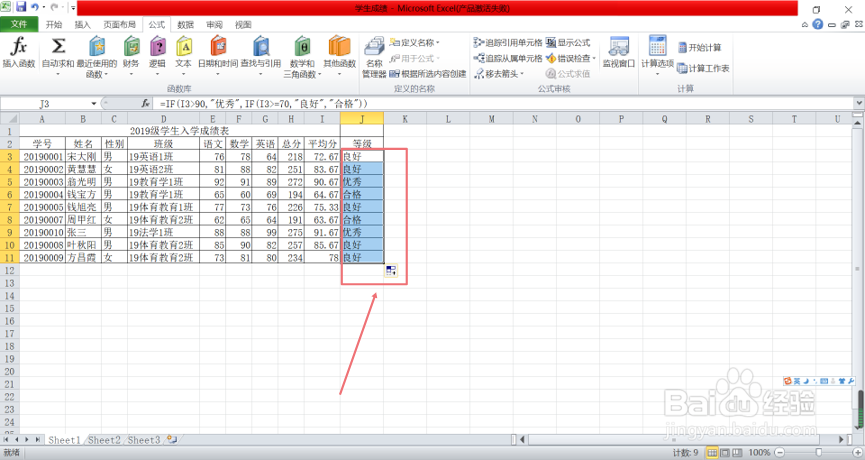
1、启动excel2010,单击“文件”—“打开”命令

2、打开“打开”对话框,选择事先准备好的学生成绩文件,单击“打开”按钮
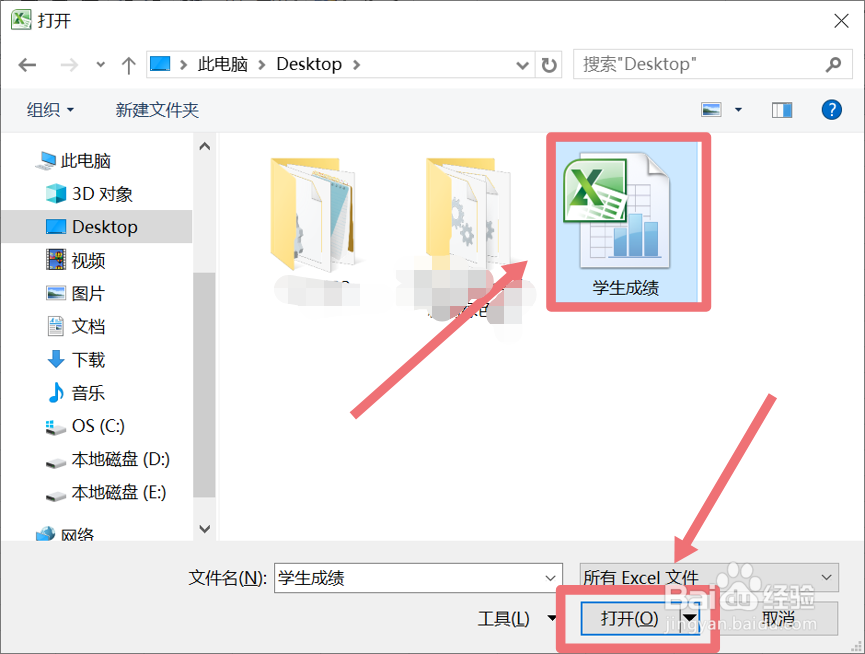
3、在J2单元格输入“等级”文字,选择J1:J11单元格区域,单击“开始”—“字体”—“边框”下拉按钮
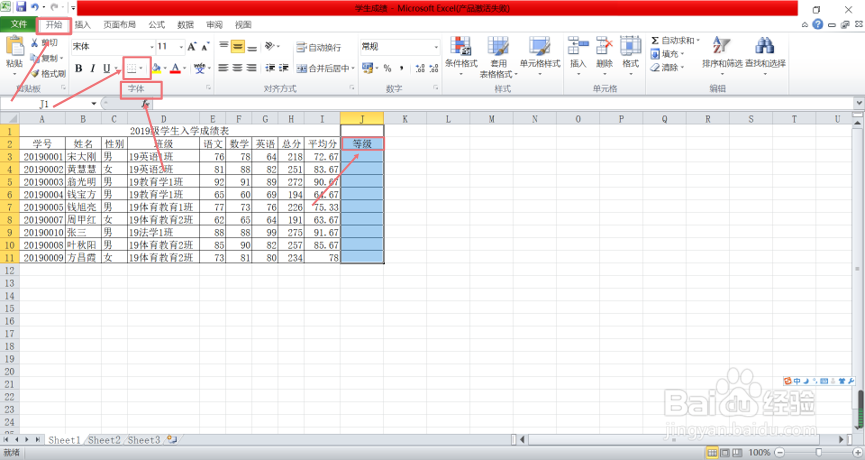
4、在下拉列表中选择“所有框线”命令
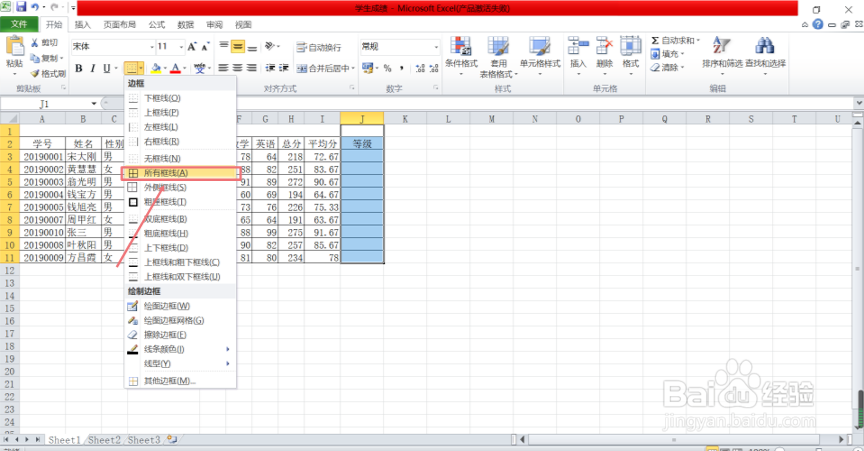
5、选中J3单元格,输入“=IF(I3>90,"优秀",IF(I3>=70,"良好","合格"))”,按enter键

6、选中J3单元格,拖动J3单元格右下角的填充柄到J11单元格